ネットワーク探索を有効にできない。してもすぐに無効に戻る
2015/2/28
文書番号:20075
Windows Server 2012 の環境でネットワーク探索を有効にできない現象が発生しました。
(設定を有効にするが無効に戻る?)
↓この画面で「ネットワーク探索を有効にする」を選択して「変更」ボタンをクリックしても反映されません。
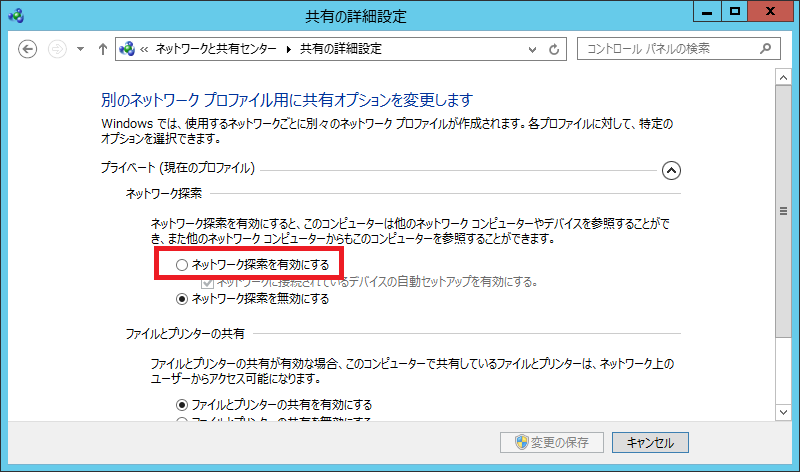
クリックで拡大
今回は Windows Server 2012 の環境で発生しましたが Windows 7 や 8 、Windows Server 2008 でも同じ現象が発生することが考えられますが、
同じ方法で対応できると思います。
【対応方法】
-
Windows サービスの以下のサービスを確認します。
- キーボードの「Windows」キーと「R」キーを同時に押して「ファイル名を指定して実行」を起動します。
「services.msc」と入力して「OK」をクリックし、コントロールパネルを起動します。
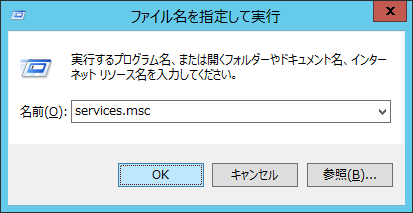
クリックで拡大
- Windows サービスの一覧から「Function Discovery Resource Publication」を探します。
サービスの状態が「実行中」になっていない場合は右クリックをして「開始」をクリックします。
これでネットワーク探索ができるようになればOKですが、そうでない場合は他の2つも同様の手順で確認します。
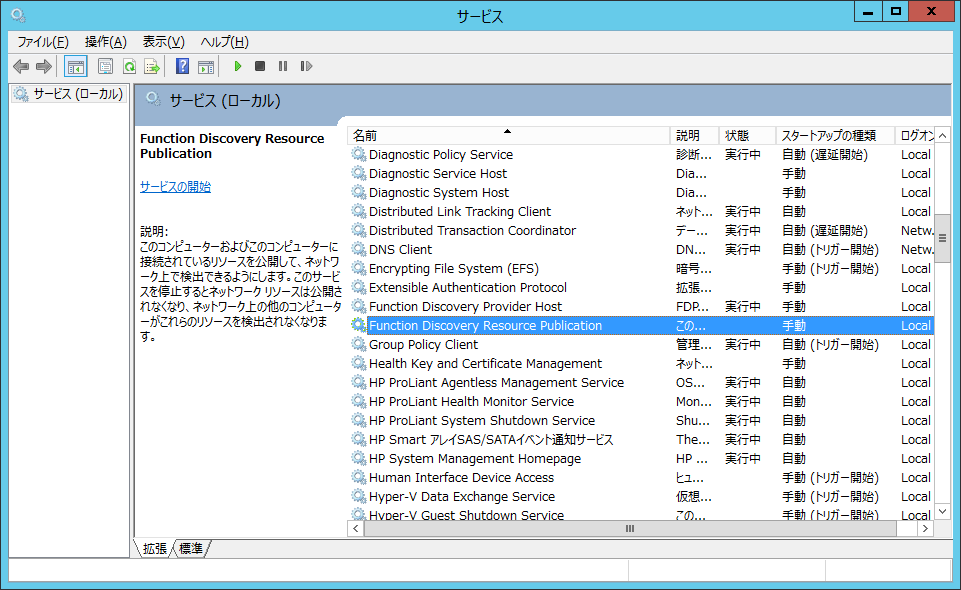
クリックで拡大
- ネットワーク探索が有効になったサービスを次回Windows 起動時も有効にしたい場合は右クリックをして「プロパティ」をクリックします。
スタートアップの種類を「自動」にして「適用」をクリックして「OK」で閉じます。
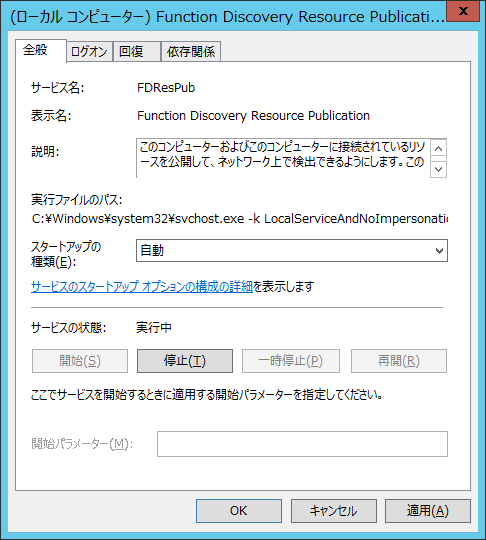
クリックで拡大
・Function Discovery Resource Publication
・SSDP Discovery
・UPnP Device Host
まず最初に「Function Discovery Resource Publication」のサービスを確認します。
これでもネットワーク探索が有効にならない場合はサービスの一覧から「SSDP Discovery」と「UPnP Device Host」の状態がどうなっているか確認します。

